реклама
Dropbox е страхотна услуга, но нейните записи за сигурност не са с какво да се гордеем. По-рано сме писали за криптирани алтернативи на Dropbox Защитете вашите файлове: 3 криптирани алтернативи на DropboxDropbox донесе облачна синхронизация и съхранение на файлове за масите, но това бе възпрепятствано от проблеми със сигурността с висок профил. За щастие имате и друга възможност - алтернативна услуга, която защитава вашите файлове с локално криптиране и ... Прочетете още , но нека бъдем честни - Dropbox се откроява сред облачните услуги за съхранение по своята простота zen. Колкото и да искаме криптиране, трудно е да се откажем от Dropbox. BoxCryptor е решение за криптиране за всеки, който иска шифроване, но просто не може да пусне Dropbox.
BoxCryptor работи на Windows, Mac, Linux, iOS и Android, така че можете да получите достъп до вашите криптирани данни от почти навсякъде. Можете дори да използвате BoxCryptor с други услуги за съхранение в облак, като например SkyDrive на Microsoft. Така е
криптиране на файловете сами 5-те най-добри начина за лесно и бързо шифроване на файлове, преди да ги изпратите по имейл [Windows]По-рано тази година бях изправен пред ситуация, в която имах писател, който работи за мен в чужбина в Китай, където и двамата бяхме сигурни, че всички наши имейл съобщения се наблюдават. Аз ... Прочетете още , но автоматично.Първи BoxCryptor
Можете да изтеглите безплатната версия на BoxCryptor от Уебсайтът на BoxCryptor.
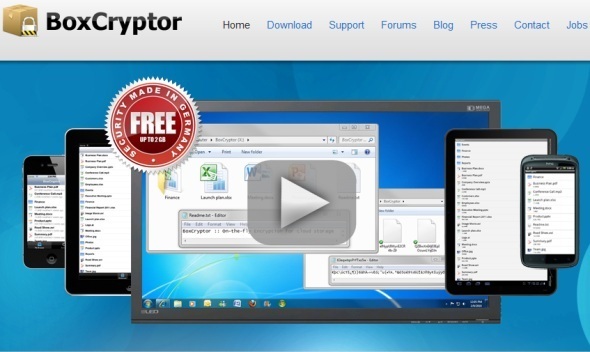
Безплатната версия на BoxCryptor поддържа до 2 GB файлове, достатъчни за стартирането на потребителите на Dropbox от 2 GB за съхранение. Ако имате повече Dropbox пространство, не можете да шифровате всеки отделен файл, без да харчите пари, но защо да се притеснявате? Просто шифровайте важните си файлове и оставете маловажни файлове незашифровани в основната папка Dropbox.
Настройвам
След като инсталирате BoxCryptor, ще бъдете подканени да създадете нова криптирана папка.
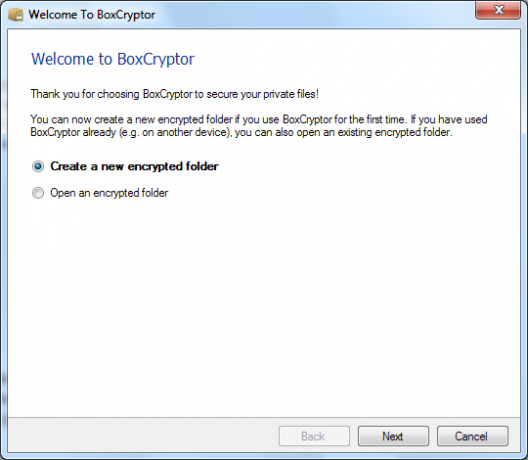
Използвайте бутона Преглед, за да посочите местоположение за криптираните файлове. Ако използвате настройките по подразбиране на Dropbox, насочете BoxCryptor към директория вътре в "C: \ Users \ [Име] \ Dropbox" папка.
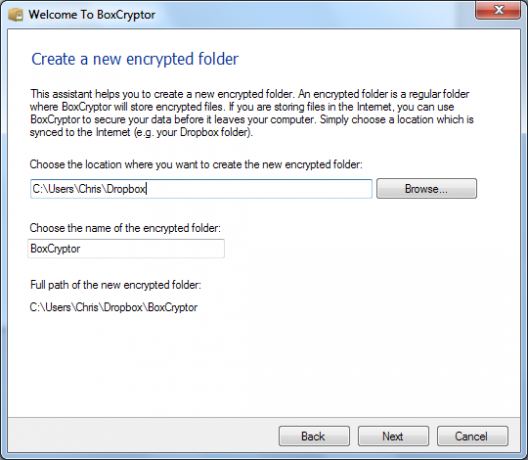
BoxCryptor създава ново, виртуално устройство, което излага вашите криптирани файлове в некриптиран формат. BoxCryptor използва диск Z: по подразбиране, но буквата на устройството е приспособима.
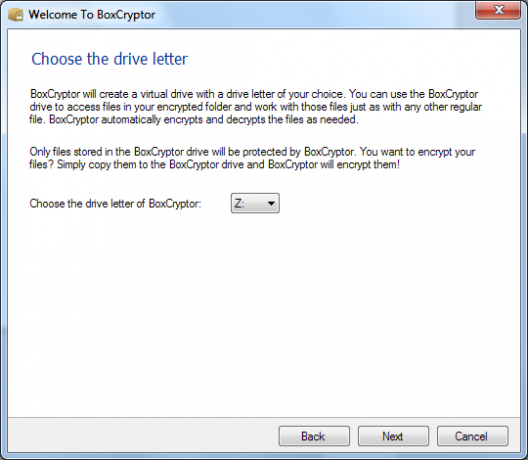
Създаването на парола е най-важната част от настройката на BoxCryptor. BoxCryptor криптира вашите файлове с паролата, която сте посочили тук. BoxCryptor препоръчва да запишете тази парола и да я съхраните на сигурно място. Ако забравите тази парола, няма да имате достъп до криптираните си файлове. Ще ги загубиш завинаги.
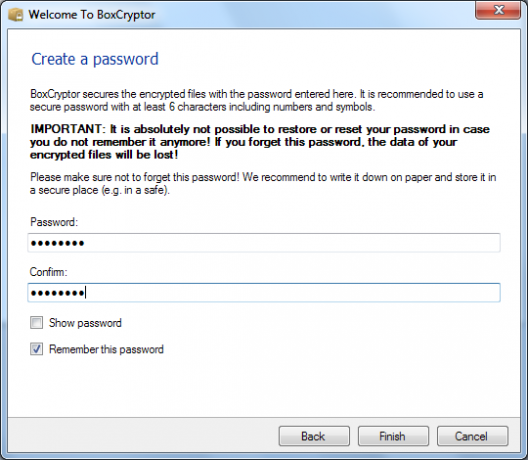
BoxCryptor също препоръчва да създадете резервно копие на своя конфигурационен файл, който се съхранява в указателя на BoxCryptor, който сте посочили. Ще се нуждаете от това архивиране, ако основният конфигурационен файл бъде изтрит. Ако нямате, ще загубите данните си завинаги.
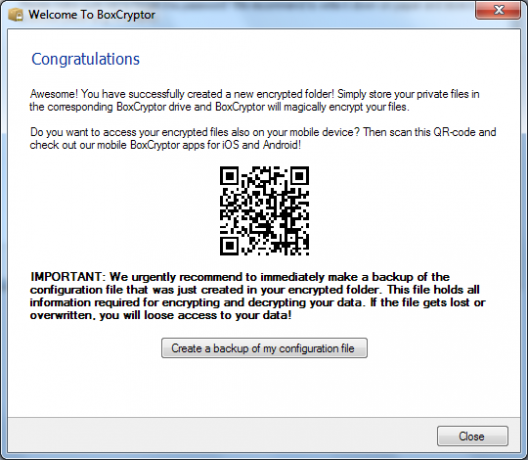
употреба
След като сте инсталирали BoxCryptor, използването му е просто. Ще намерите устройството BoxCryptor в прозореца на вашия компютър.
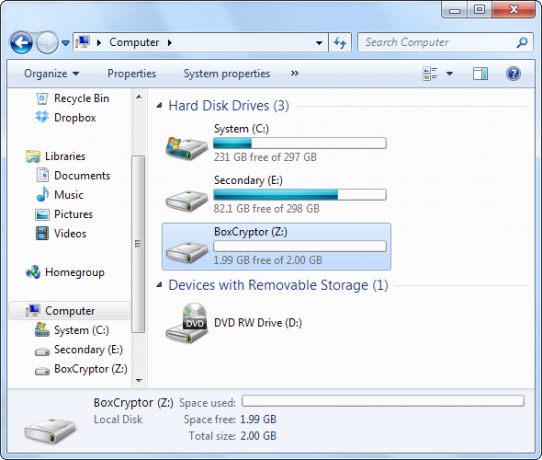
Копирайте чувствителните файлове, които искате да шифровате и съхраните в облака, в устройството си BoxCryptor.
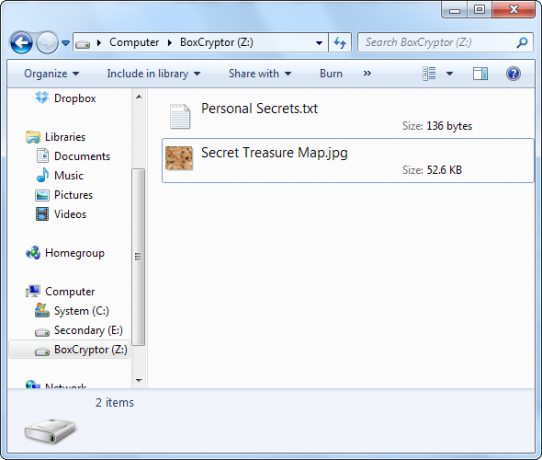
BoxCryptor взема файловете, които добавяте към устройството, криптира ги и поставя криптираните версии в папка вътре в вашата папка Dropbox.
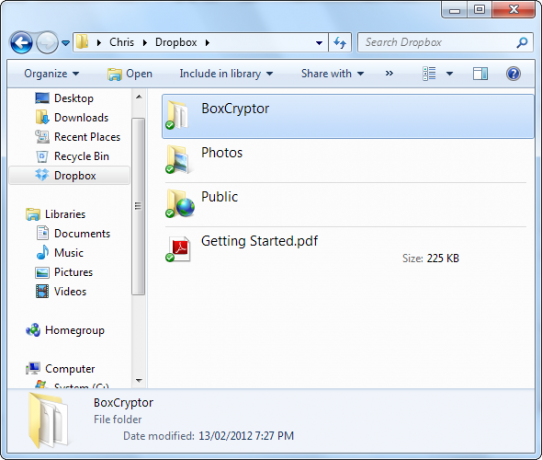
Dropbox синхронизира криптираните файлове обикновено - доколкото Dropbox знае, няма нищо особено в тези файлове.
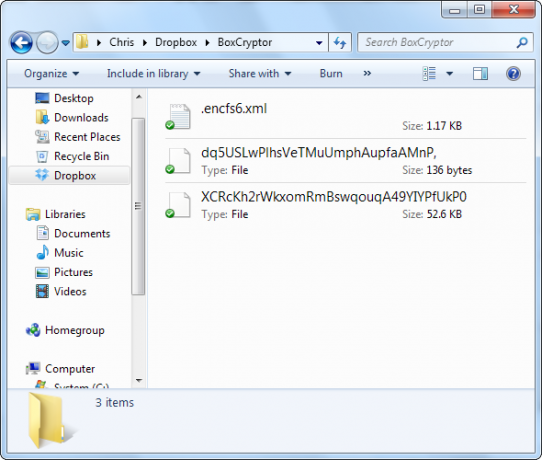
Достъп до криптираните си файлове на друг компютър, като инсталирате BoxCryptor и изберете „Отворете съществуваща папка”.
Мобилно приложение
Безплатната версия на мобилното приложение има някои ограничения - например можете да четете само файлове и не можете отидете повече от две директории дълбоко - но това е лесен начин за достъп до криптираните ви Dropbox файлове в отивам.

Мобилното приложение на BoxCryptor е самостоятелно; не изисква Dropbox инсталиран на вашето устройство. Инсталирайте BoxCryptor и ще бъдете подканени да влезете в своя Dropbox акаунт.
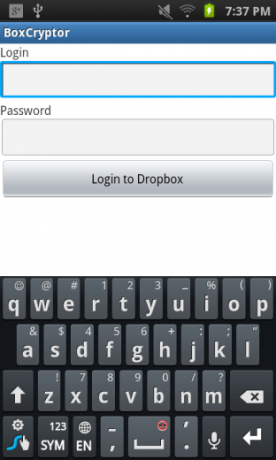
След като имате, изберете вашата криптирана папка BoxCryptor и BoxCryptor ще ви попита за паролата, която сте предоставили.
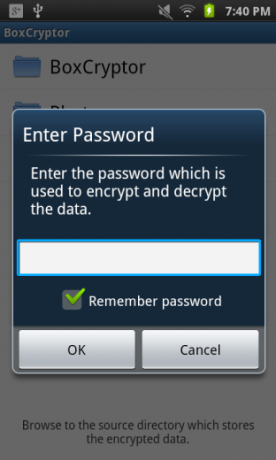
Въведете паролата и ще видите разшифрованите версии на вашите криптирани файлове. Ако вместо това сте инсталирали мобилното приложение Dropbox, просто ще видите кодираните, криптирани версии.
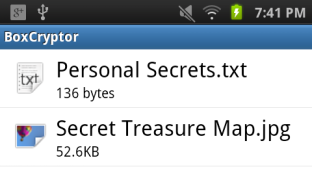
заключение
Това е. BoxCryptor, като Dropbox, обхваща простотата и няма интерфейс с много опции. Това е идеалният партньор на Dropbox. Ако сте потребител на Linux, можете също използвайте EncFS за криптиране на вашите Dropbox файлове Как да шифровате вашите Dropbox данни с ENCFS [Linux]Dropbox е вероятно един от най-добрите инструменти за синхронизиране на онлайн файлове наоколо. Ако напоследък прескачате техническите новини, ще видите, че Dropbox има някои проблеми с поверителността от късно. Следователно, криптиране ... Прочетете още . EncFS няма ограничение от 2 GB, но BoxCryptor е по-удобен за потребителя.
Как съхранявате защитени данни в облака? Използвате ли конкурент на Dropbox? Или смятате, че всички сме луди за съхраняването на важни данни на нечии други сървъри? Уведомете ни в коментарите.
Крис Хофман е технологичен блогър и всеобщ технологичен наркоман, живеещ в Юджийн, Орегон.